Hoe een aangepaste welkomstmail naar nieuwe gebruikers in WordPress te verzenden
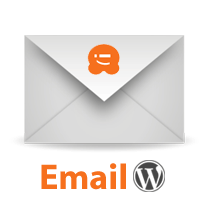
Elke nieuwe gebruiker die zich registreert voor uw WordPress-site ontvangt een e-mail met zijn gebruikersnaam en wachtwoord. Bij gebruik van WordPress voor sites voor lidmaatschap kunt u echter de eerste e-mail gebruiken om een nuttiger bericht aan uw nieuwe gebruikers te bezorgen. In dit artikel laten we u zien hoe u een aangepaste welkomst-e-mail kunt sturen naar nieuwe gebruikers in WordPress.
Waarom u een aangepaste welkomstmail naar uw WordPress-gebruikers moet sturen?
Wanneer een nieuwe gebruiker lid wordt van uw site, zijn er waarschijnlijk veel dingen die ze niet weten over uw website. Een aangepast welkomstbericht kan worden gebruikt om hen kennis te laten maken met de beschikbare functies. U kunt ze naar verschillende delen van uw website verwijzen, uw andere producten markeren, exclusieve kortingen aanbieden en meer.
Video-instructies
Abonneer je op WPBeginnerAls je de video niet leuk vindt of meer instructies nodig hebt, ga dan door met lezen.
Hoe een aangepaste welkomstmail naar nieuwe gebruikers te verzenden
Het eerste wat u hoeft te doen is installeer en activeer de SB Welcome Email Editor-plugin. Nadat u de plug-in hebt geactiveerd, gaat u naar Instellingen »SB Welcome Email om uw aangepaste e-mailberichten te maken.
Op dit scherm kunt u de e-mail bewerken die een nieuwe gebruiker ontvangt bij het aanmelden. U kunt ook de e-mailbeheerders bewerken die worden ontvangen wanneer een nieuwe gebruiker lid wordt van de site of wanneer een gebruiker zijn wachtwoord vergeet. Ga gewoon naar het gedeelte E-mailinstellingen welkom en je ziet de optie om het onderwerp van de e-mail te wijzigen en de e-mail die naar de gebruiker wordt verzonden aan te passen in het vak hieronder.

Er zijn een aantal tags beschikbaar die u kunt gebruiken in uw aangepaste e-mailsjabloon. Sommige van deze tags zijn:
[site_url], [login_url], [user_email], [user_login], [plaintext_password], [blog_name], [admin_email], [user_id], [custom_fields], [first_name], [last_name], [date], [time ]
Nadat u uw aangepaste welkomst-e-mailbericht hebt gemaakt, moet u uw instellingen opslaan door op de knop Instellingen bijwerken onder aan de pagina te klikken. Na het opslaan van uw instellingen, kunt u naar de onderkant van de pagina scrollen en op de knop Test e-mails klikken. Hiermee wordt een testmail verzonden naar het e-mailadres dat u voor uw account op uw WordPress-site hebt gebruikt.

Problemen met welkomst e-mail oplossen
Als u de test-e-mail niet ontvangt, moet u ervoor zorgen dat u andere WordPress-e-mails ontvangt, zoals nieuwe opmerkingen over reacties. Wat er vaak gebeurt, is dat uw server niet is ingesteld om e-mails te verzenden.
Als best practice kun je altijd de SMTP-server van Gmail gebruiken om WordPress-e-mails te verzenden. Dit zorgt voor een betere bezorgsnelheid en zorgt ervoor dat uw welkomstmail niet in de spammap van de gebruiker terechtkomt.
We hopen dat dit artikel u heeft geholpen een aangepast welkomstbericht naar nieuwe gebruikers op uw WordPress-site te verzenden. E-mail is een zeer krachtig en effectief communicatiemiddel. Een persoonlijk bericht op maat zal u helpen een betere community op uw WordPress-site te bouwen. Terwijl u een aangepast welkomstbericht opstelt, moet u ervoor zorgen dat u ook een e-maillijst instelt voor uw site.
Laat ons weten wat je hebt opgenomen in de welkomst-e-mail van je site door hieronder een reactie achter te laten.


